巧用美图秀秀制作独一无二的头像
发布时间:2017-06-02 14:06:49作者:知识屋
现在很多人都会用一些有特色的图片作为自己的各种账号头像,显得独一无二。美图秀秀的功能真是十分强大,使用美图秀秀就能够轻松制作出有个性的各种头像,下面小编开始介绍美图秀秀怎么做画中画头像。


美图秀秀制作画中画头像的方法
1、首先找张图,打开美图秀秀,裁剪一张头像出来(左上角是固定尺寸用的)
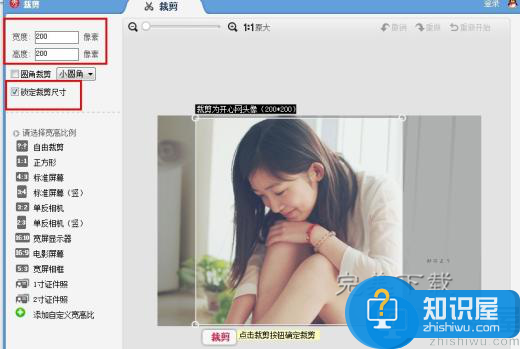
2、把裁好的头像保存好,接着点击一下背景虚化,把图片的虚化度数调一下。

3、点击拼图,添加图片,把刚才保存好的头像打开添加进来,因为以前曾经自定义过,所以电脑里会直接默认为自定义(下载头像制作软件,访问http://www.wmzhe.com/heji/touxiangzhizuo/)。

4、记得调整的时候上面那张差不多10度左右就可以了,然后这张图要稍稍偏下一些,因为等一下要放小夹子。
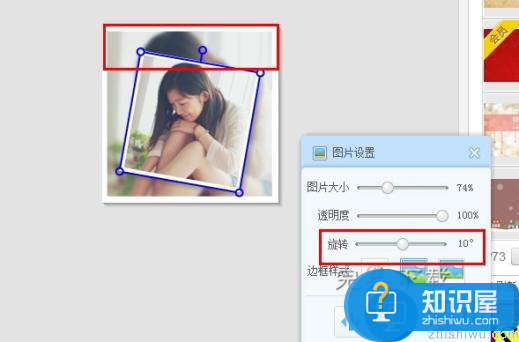
5、调好角度之后,点击饰品,然后导入小夹子,以后这个小夹子都可以在用户自定义里面找到
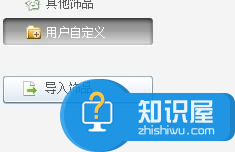
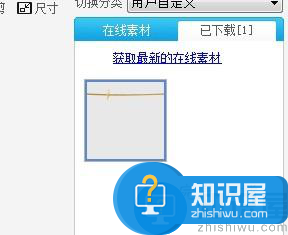
6、最后调整自己的小夹子方向,就大功告成啦!

小编为大家提供的小夹子图片:

以上就是美图秀秀制作画中画头像的方法介绍,希望对大家有所帮助。
相关知识
软件推荐
更多 >-
1
 一寸照片的尺寸是多少像素?一寸照片规格排版教程
一寸照片的尺寸是多少像素?一寸照片规格排版教程2016-05-30
-
2
新浪秒拍视频怎么下载?秒拍视频下载的方法教程
-
3
监控怎么安装?网络监控摄像头安装图文教程
-
4
电脑待机时间怎么设置 电脑没多久就进入待机状态
-
5
农行网银K宝密码忘了怎么办?农行网银K宝密码忘了的解决方法
-
6
手机淘宝怎么修改评价 手机淘宝修改评价方法
-
7
支付宝钱包、微信和手机QQ红包怎么用?为手机充话费、淘宝购物、买电影票
-
8
不认识的字怎么查,教你怎样查不认识的字
-
9
如何用QQ音乐下载歌到内存卡里面
-
10
2015年度哪款浏览器好用? 2015年上半年浏览器评测排行榜!


















































